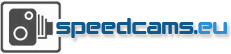Flitspalen Installatie handleiding voor MIO More

Selecteer de landen waarvan u de flitspalen wilt hebben. Druk daarna op de button "download".
U zult dan het volgende scherm zien:
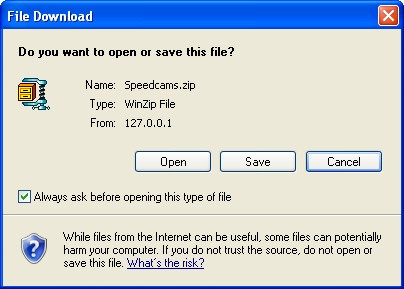
Druk nu op Save (of opslaan) om het bestand ergens op uw computer op te slaan (een tijdelijke directory).
Wanneer u de zipfile heeft gedownload en heeft opgeslagen dan moet u deze uitpakken voordat u de files ziet die nodig zijn. Om de files uit te pakken kunt u gebruik maken van het zip programma winzip of het gratis programa 7-Zip.
In ons voorbeeld gebruiken wij 7-Zip.
Wij openen nu de zip file die we opgeslagen hebben met 7-Zip. U kunt ook in de hierboven screendump ook gelijk open kiezen. U krijgt dan het volgende scherm:
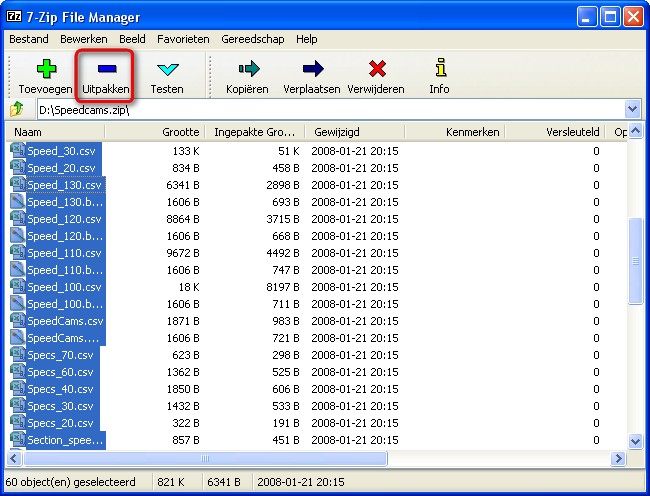
Waneer u vervolgens "uitpakken" drukt wordt het volgende scherm getoont waarin u de keuze kunt maken waar u de poi files tijdelijk wilt opslaan om naar u MIO te kopieren.

Om flitspalen op uw MIO More te installeren heeft U MIO More desktop nodig. Deze zit geleverd bij uw MIO more navigatie systeem.
Start de MIO More desktop software op en ga naar het menu "Aangepaste POI''s"
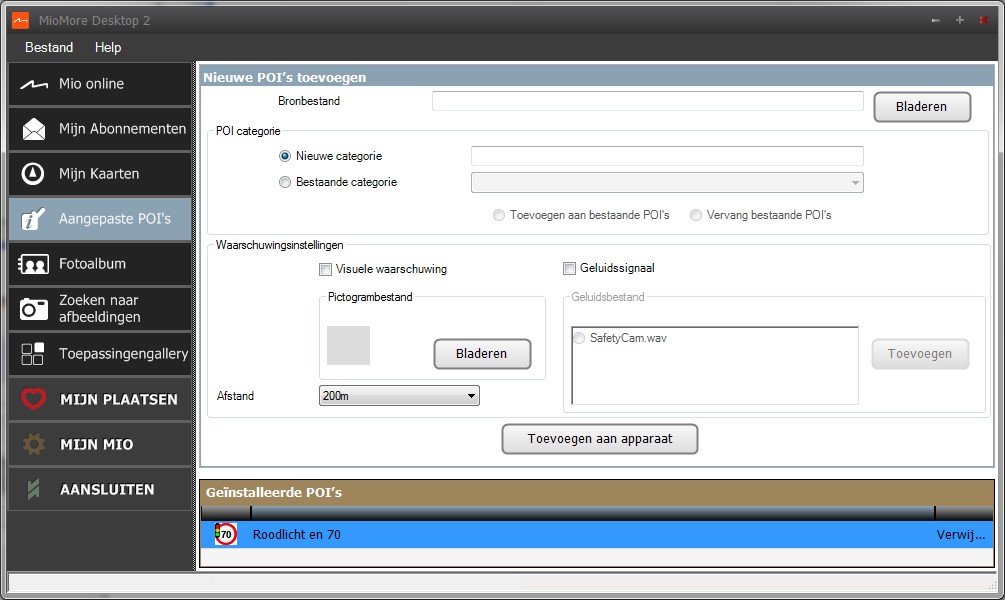
- Kies nu "Bladeren" en gaa naar de folder waar we alle data neer gezet hebben (in ons voorbeeld d:\miomore) en kies een bestand. Wij kiezen hier Redlight_and_80.csv.
- Vul bij nieuwe categorie een naam in voor deze groep. Wij nemen "Roodlicht 70". Heeft u al een category kies dan bestaande category.
- Checkmark Visuele waarschuwingen en geluidssignaal.
- Kies nu uit de extracte folder (in ons geval d:\miomore) het bmp plaatje en selecteer een geluidsbestand.
- De afstand zetten wij op 200 meter. Maar u kunt ook een andere kiezen.
- Als laatste kies toevoegen aan apparaat
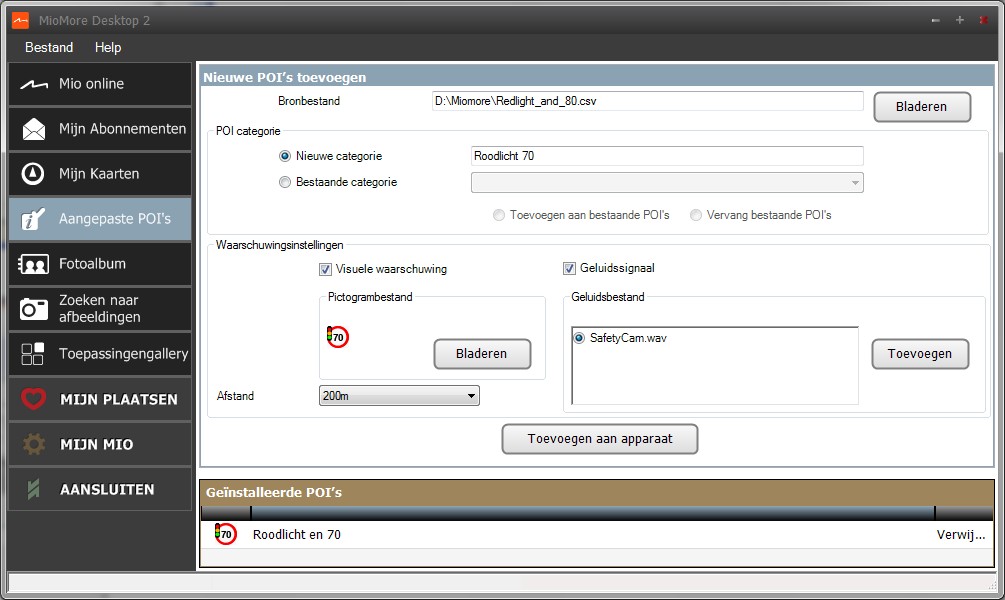
Dit herhaalt u voor elke category
TIP: Indien u dit teveel werk vind, kunt u ook het bestand downloaden in 1 category. Dit scheelt aanzienlijk wat werk.
Kies dan op de website:
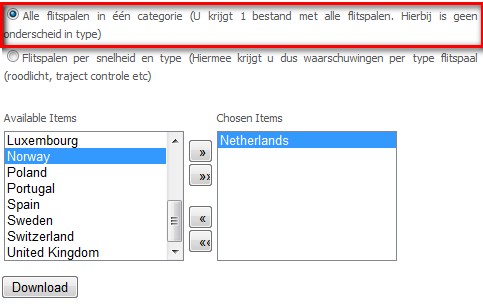
U hoeft nu slechts 1 category toe tevoegen.